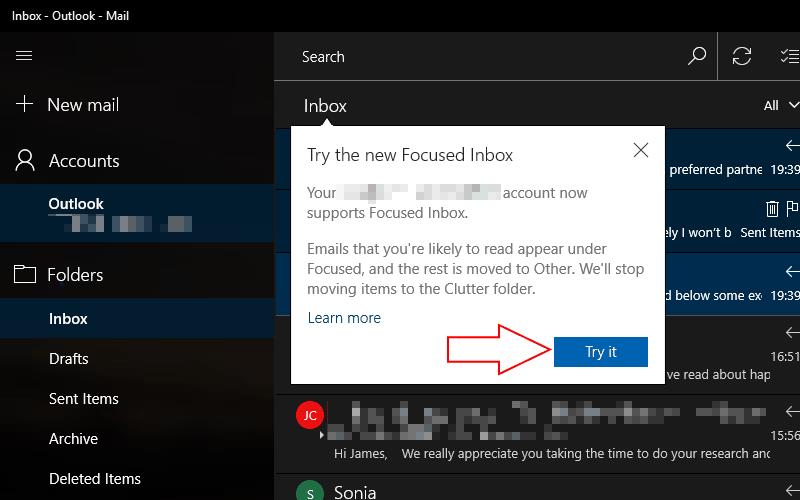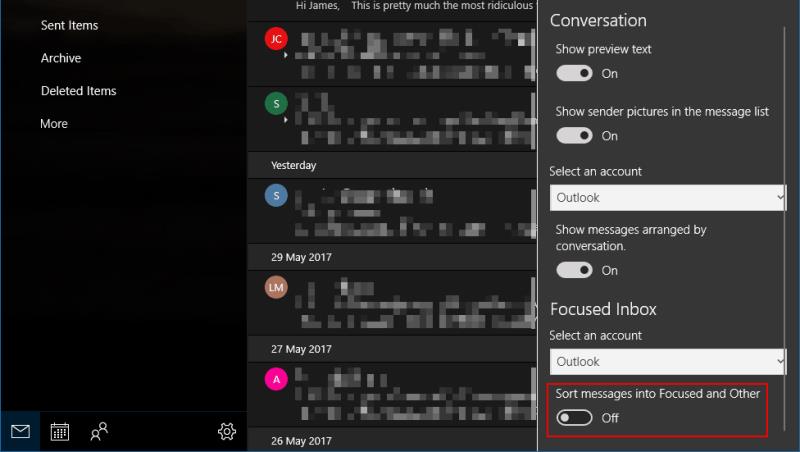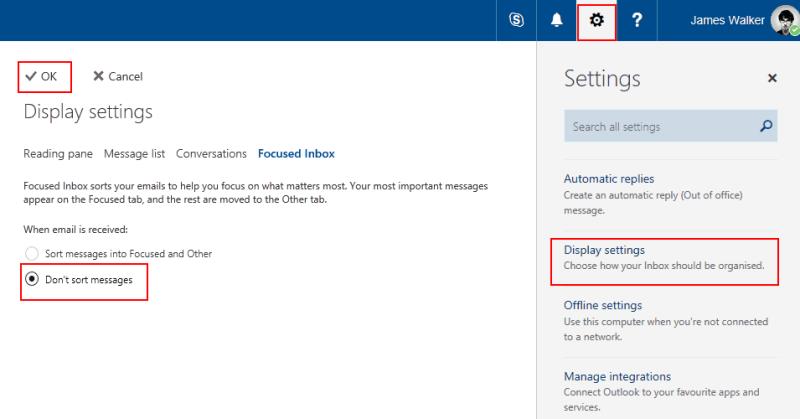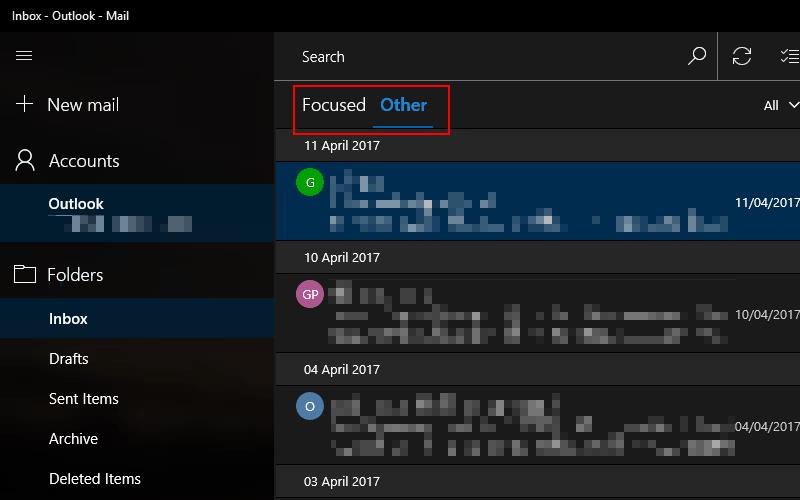Kutia hyrëse e fokusuar është një veçori e Outlook e lançuar kohët e fundit që rendit automatikisht emailin tuaj për t'ju treguar vetëm mesazhet që janë në të vërtetë të rëndësishme. Buletinet e automatizuara, faturat dhe emailet e konfirmimit hidhen në skedën "Të tjera", duke i lënë "të fokusuara" komunikimet nga kolegët dhe miqtë. Megjithëse mund ta mbajë të rregullt kutinë tuaj hyrëse, disa përdorues mund ta kenë zhgënjyes automatizimin. Për fat të mirë, mund të fiket lehtësisht.
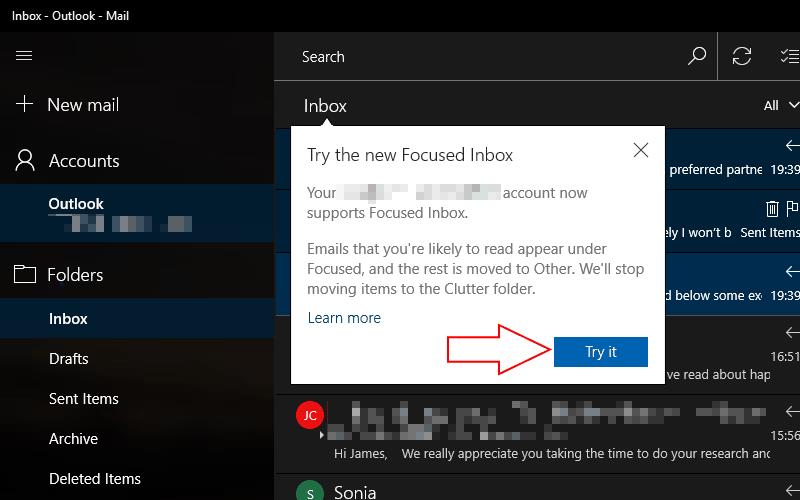
Kutia hyrëse e fokusuar po shpërndahet në valë për përdoruesit e Outlook, kështu që ka një shans që ende nuk e keni parë atë. Kur të mbërrijë, do të informoheni me një mesazh kërcyes kur të hapni aplikacionin ose faqen e internetit të Outlook. Klikoni butonin "Try it" për të aktivizuar funksionin dhe aplikacioni do të ringarkohet me mesazhet tuaja të renditura në kategoritë "Fokusuar" dhe "Të tjera".
Për shkak se Microsoft dëshiron që ju të provoni Focused Inbox, nuk ka një mënyrë të qartë për ta çaktivizuar atë. Pasi të keni përditësuar, do t'ju duhet të shkoni te cilësimet e Outlook për të çaktivizuar manualisht funksionin. Procedura e saktë ndryshon në varësi të klientit të Outlook që po përdorni.
Outlook Mail për Windows 10
Në aplikacionin Outlook Mail që vjen i parainstaluar në Windows 10 dhe Windows 10 Mobile, mund të çaktivizoni Inbox-in e fokusuar duke hapur menynë e Cilësimeve me ikonën e vogël të dhëmbëzimit në këndin e poshtëm majtas të aplikacionit. Shkoni te kategoria "Leximi" dhe lëvizni poshtë në seksionin "Kutia hyrëse e fokusuar" për të menaxhuar funksionin.
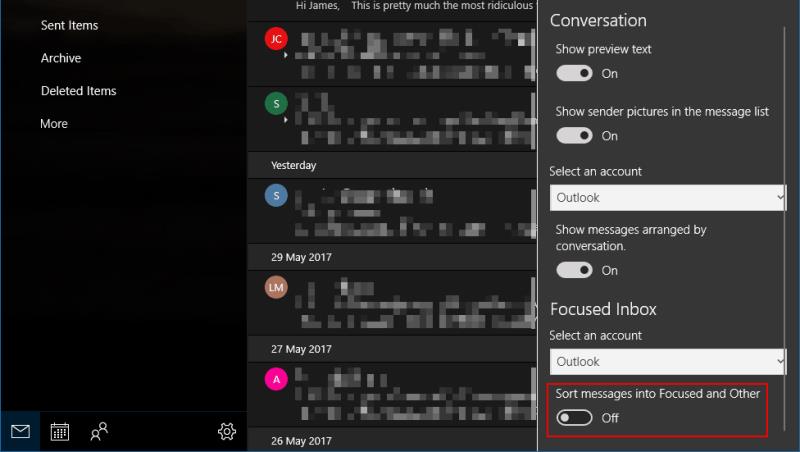
Mund ta aktivizoni Inbox-in e fokusuar individualisht për secilën prej llogarive tuaja. Zgjidhni llogarinë që dëshironi të ndryshoni nga menyja rënëse dhe klikoni butonin e ndërrimit për të çaktivizuar funksionin. Duke e kthyer atë nuk do të fshijë asnjë nga emailet tuaja. Ato do të zhvendosen përsëri në pamjen e vetme të Inbox-it të përdorur më parë në Outlook.
Outlook.com dhe Office 365
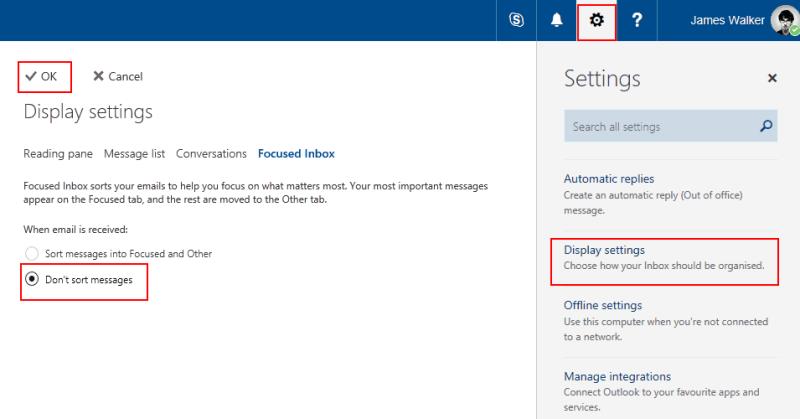
Nëse po përdorni Outlook në ueb, mund të kontrolloni Inbox-in e Fokusuar duke klikuar butonin e Cilësimeve në këndin e sipërm djathtas të aplikacionit dhe duke klikuar "Cilësimet e ekranit". Navigoni te skeda "Inboxed Focused" dhe do të shihni opsionin për të çaktivizuar funksionin. Për ta çaktivizuar, ndryshoni cilësimin në "Mos i rendit mesazhet". Kur shtypni butonin "OK", do të shihni rifreskimin e kutisë suaj hyrëse pasi Outlook çaktivizon filtrimin.
Kutia hyrëse e fokusuar e Outlook 2016 është gjithashtu e disponueshme në Outlook 2016, klienti i email-it i Microsoft-it i bazuar në desktop. Kur të jetë i disponueshëm, do të shihni skedat "Përqendruar" dhe "Të tjera" të shfaqen në krye të kutisë suaj hyrëse. Për t'i hequr ato, lundroni në skedën "Shiko" në Shirit dhe klikoni butonin e ndërrimit "Trego kutinë e përqendruar në hyrje" nën cilësimin "Arangement". Kutia hyrëse e fokusuar do të çaktivizohet vetë.
Nëse po përdorni Outlook 2016 për Mac, cilësimi është në një vend të ngjashëm. Navigoni te skeda "Organize" e Shiritit dhe klikoni butonin "Kutia hyrëse e fokusuar" për të ndryshuar gjendjen e veçorisë.
Kontrolli i kutisë hyrëse të fokusuar Kutia
hyrëse e fokusuar do të aktivizohet si parazgjedhje kur të dalë në llogarinë tuaj. Megjithatë, nuk duhet ta mbani të ndezur. Megjithëse Microsoft mendon se do të përfitoni nga fshehja e shumicës së rrëmujës së emailit tuaj, mund ta ktheni lehtësisht kutinë tuaj të vjetër hyrëse nëse preferoni të punoni në një panel të vetëm.
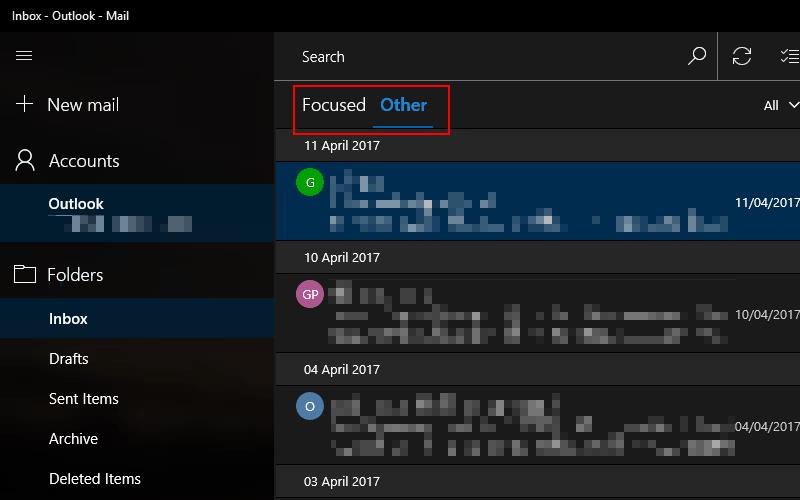
Nëse Kutia hyrëse e fokusuar apelon, por ajo po rendit emailet tuaja të rëndësishme në kategorinë "Të tjera", mund të shtypni butonin "Lëviz te fokusuar" për të anashkaluar sjelljen. Ju gjithashtu mund të zgjidhni të renditni automatikisht të gjitha emailet nga dërguesi në të fokusuar në të ardhmen, duke u siguruar që nuk do të humbisni më asnjë mesazh. Po kështu, ju mund t'i renditni manualisht emailet me përparësi më të ulët në "Tjetër" nëse ato shfaqen në "Fokusuar", duke ju lejuar të rregulloni kutinë tuaj hyrëse sipas dëshirës tuaj.